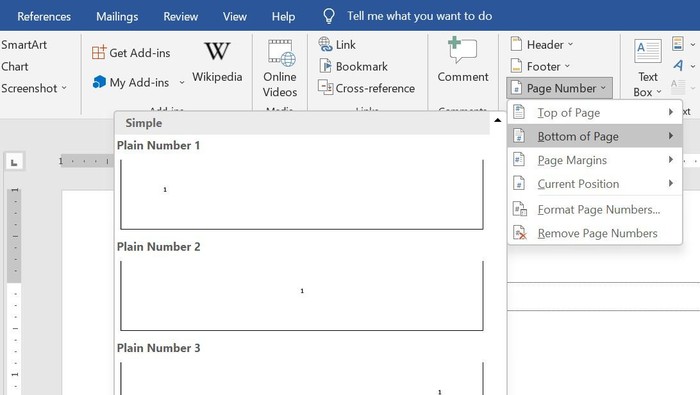Membuat makalah memang memerlukan banyak persiapan dan pekerjaan. Salah satu tugas penting dalam membuat makalah adalah membuat halaman. Halaman dalam makalah sangat penting karena halaman dapat memberikan informasi penting. Oleh karena itu, kamu perlu tahu cara membuat halaman di word untuk makalah.
Terdapat beberapa cara yang bisa dilakukan dalam membuat nomor halaman di Word. Banyak dokumen membutuhkan nomor halaman seperti skripsi, laporan kantor, dan lainnya. Hal ini akan sangat berguna bagi kamu yang bekerja dengan laporan dan tugas kuliah.
Cara Membuat Halaman di Word untuk Makalah
Beberapa cara berikut ini bisa kamu ikuti untuk membuat halaman di word untuk keperluan makalah. Kamu dapat menyesuaikannya dengan kebutuhan.
1. Menggunakan fitur Page Number
Untuk menggunakan fitur nomor halaman bawaan word, kamu dapat mengikuti langkah berikut ini.
- Buka dokumen makalah yang dibutuhkan
- Klik menu Insert di menu bar.
- Pilih Page Number dari menu drop-down.
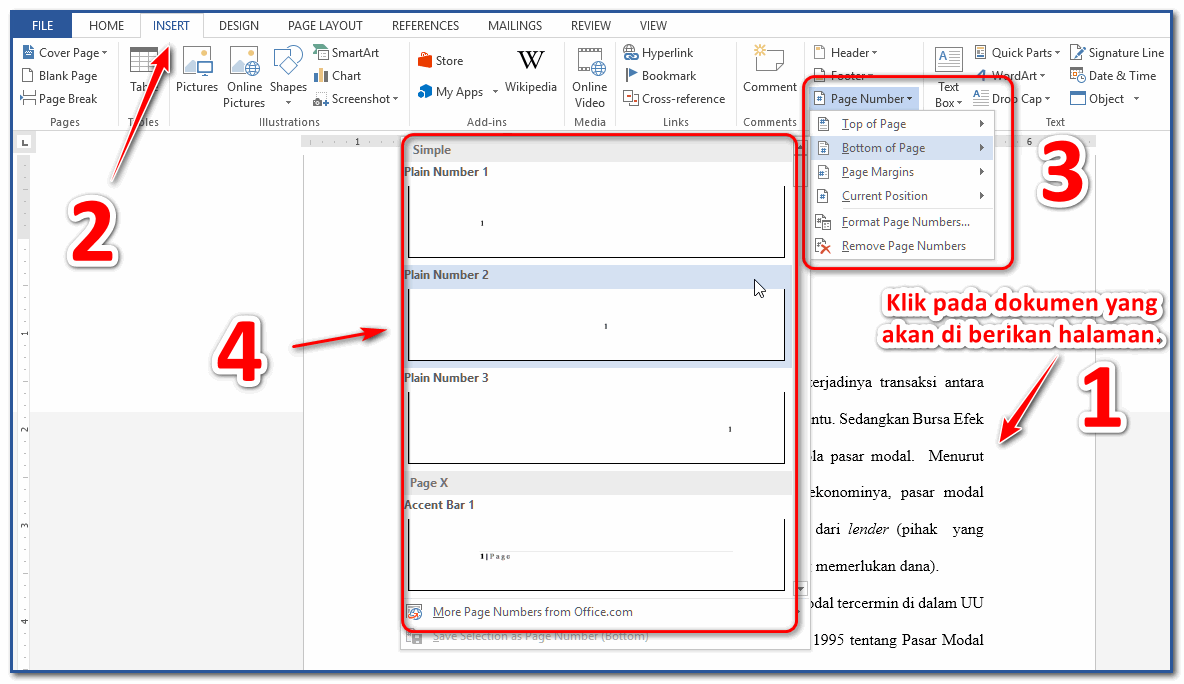
- Pilih posisi halaman yang diinginkan untuk penempatan nomor halaman.
- Sesuaikan dengan kebutuhan.
Selanjutnya, makalah kamu sudah berhasil diberi nomor halaman. Ini adalah cara bikin halaman di word untuk makalah yang mudah untuk dilakukan.
Langkah-langkah di bawah ini bisa kamu ikuti:
- Buka makalah yang dibutuhkan.
- Klik Insert di menu bar.
- Klik kolom Header atau Footer dari menu drop-down.
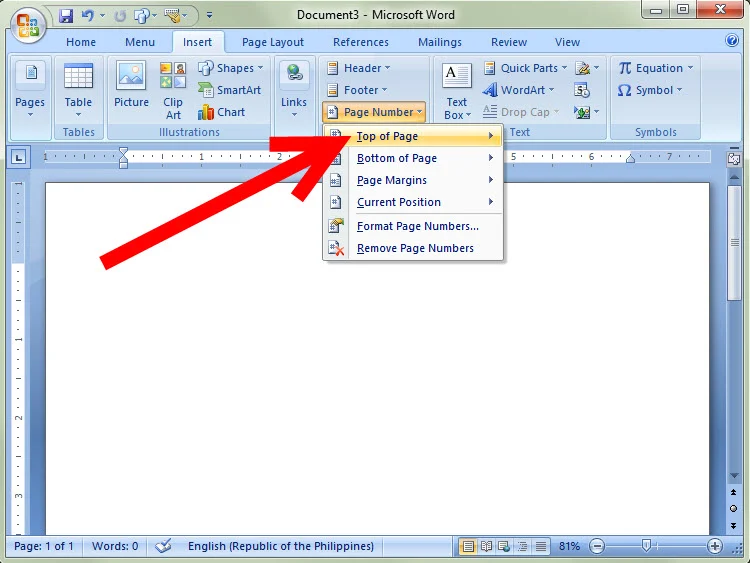
- Pilih jenis dan bentuk header atau footer yang diinginkan.
- Klik pada area header atau footer, lalu masukkan nomor halaman.
- Sesuaikan dengan kebutuhan makalah.
Ini juga bisa menjadi cara membuat nomor halaman di Word untuk makalah.
3. Menggunakan kode Field
Cara berikut ini dapat dilakukan dengan:
- Buka dokumen makalah di Word.
- Klik pada tempat di dokumen yang diinginkan untuk nomor halaman.
- Tekan tombol Ctrl + F9 secara bersamaan untuk membuka Field Code.
- Ketik PAGE di dalam kurung kurawal. {PAGE}

- Tekan tombol F9 untuk menyimpan perubahan.
Dengan begitu kamu berhasil menerapkan cara membuat halaman di Word untuk makalah.
Membuat Nomor Halaman yang Berbeda di Word untuk Makalah dan Skripsi
Kamu juga bisa membuat nomor halaman yang berbeda untuk beberapa bagian dokumen. Caranya adalah dengan mengikuti instruksi berikut ini:
- Buka dokumen makalah atau skripsi yang perlu dibuat nomor halamannya.
- Klik pada tempat di dokumen yang ingin Anda bagi menjadi beberapa bagian.
- Pilih tab Page Layout di menu bar.
- Pilih Breaks dari menu drop-down.
- Pilih jenis Section Break yang diinginkan, seperti Next Page atau Continuous.
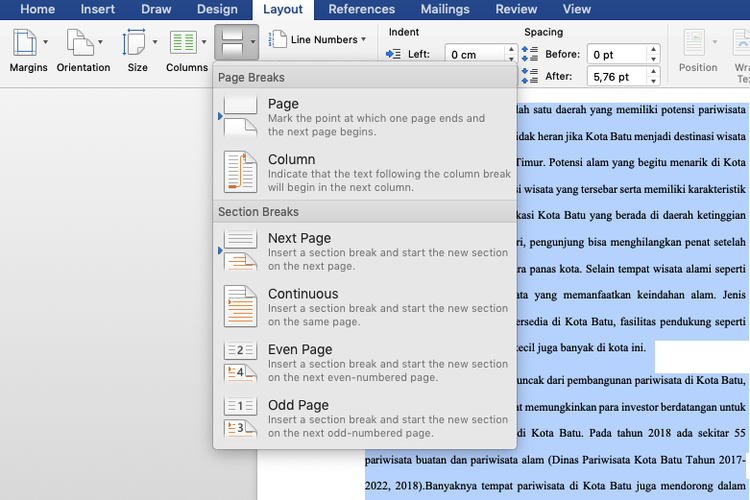
- Klik pada tempat di dokumen baru, lalu gunakan salah satu metode di atas untuk menambahkan nomor halaman pada bagian tersebut.
Ulangi langkah-langkah ini untuk setiap bagian dokumen yang ingin Anda nomori secara terpisah. Cara ini juga bisa sebagai cara membuat nomor halaman di word untuk makalah.
Kamu juga bisa mengatur nomor halaman secara manual dengan cara:
- Buka dokumen makalah yang dibutuhkan.
- Klik pada tempat di dokumen yang ingin Anda tambahkan nomor halamannya.
- Ketik nomor halaman yang diinginkan.
- Jika Anda ingin menggunakan nomor halaman yang berbeda untuk setiap bagian dokumen, lakukan instruksi cara membuat nomor halaman berbeda di word yang sudah dibahas sebelumnya.
Setelah menambahkan nomor halaman di dokumen, pastikan untuk meninjau dokumen dan memeriksa apakah nomor halaman muncul dengan benar di setiap halaman. Cara membuat halaman di word untuk makalah tentunya harus dilakukan tanpa kesalahan.
Kamu juga dapat mengatur tata letak nomor halaman, seperti penempatan, font, dan ukuran, dengan mengklik Page Number atau Header/Footer di menu Design dan memilih opsi yang sesuai.
Cara Membuat Halaman di Ms. Word Berbeda Antara Romawi dan Angka
Biasanya pada makalah terdapat nomor dengan angka romawi di bagian depan. Sedangkan pada bagian makalah lainnya menggunakan angka arab biasa. Cara membuat halaman di word untuk makalah yang berbeda antara romawi dan angka adalah:
- Buka dokumen yang ingin Anda tambahkan halaman dengan format nomor yang berbeda.
- Klik pada tab Insert di menu bar di bagian atas layar.
- Pilih Page Number
- Pilih Format Page Numbers.
- Pada kotak dialog Page Number Format, pilih “Roman Numerals (I, II, III, …)” pada daftar Format Number.
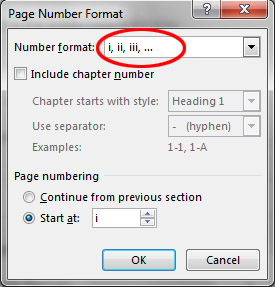
- Klik OK untuk menyetujui perubahan.
- Sekarang, pada bagian atas atau bawah halaman dokumen, klik pada tombol Page Number yang terletak di bawah tab Insert.
- Pilih lokasi untuk menambahkan nomor halaman, seperti Top of Page atau Bottom of Page, dan pilih jenis nomor halaman yang Anda inginkan, yaitu Current Position atau Plain Number.
- Setelah Anda memilih jenis nomor halaman, pilih Format Page Numbers lagi untuk mengubah format nomor halaman untuk bagian dokumen berikutnya.
- Pada kotak dialog Page Number Format, pilih “Numeric Numerals (1, 2, 3, …)” pada daftar Format Number.
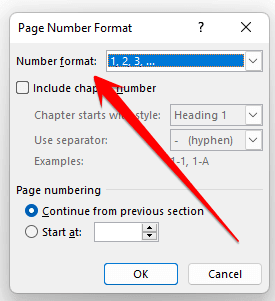
- Klik OK untuk menyetujui perubahan.
- Sekarang, klik pada tombol Page Number lagi pada bagian halaman dokumen berikutnya dan pilih Current Position atau Plain Number.
Ulangi langkah tersebut untuk mengubah format nomor halaman untuk bagian dokumen berikutnya. Setelah selesai, simpan dokumen. Nomor halaman akan berbeda di bagian dokumen yang menggunakan format angka dan romawi.
Cara Membuat Halaman di Word untuk Makalah tanpa Sampul
Terkadang pada makalah, skripsi dan karya tulis lainnya, bagian sampul atau cover tidak perlu diberi penomoran halaman. Cara yang bisa kamu lakukan untuk membuat halaman tanpa memberi nomor pada sampul atau cover adalah:
- Buka dokumen makalah yang akan diedit.
- Klik tab Insert.
- Pilih Page Number.
- Pilih Buttom of Page
- Pilih Plain Number 2.
Menghilangkan nomor halaman pada cover dapat dilakukan dengan cara:
- Pilih tab Insert.
- Pilih footer.
- Klik Edit Footer.
- Beri centang atau ceklis pada opsi Different First Page.
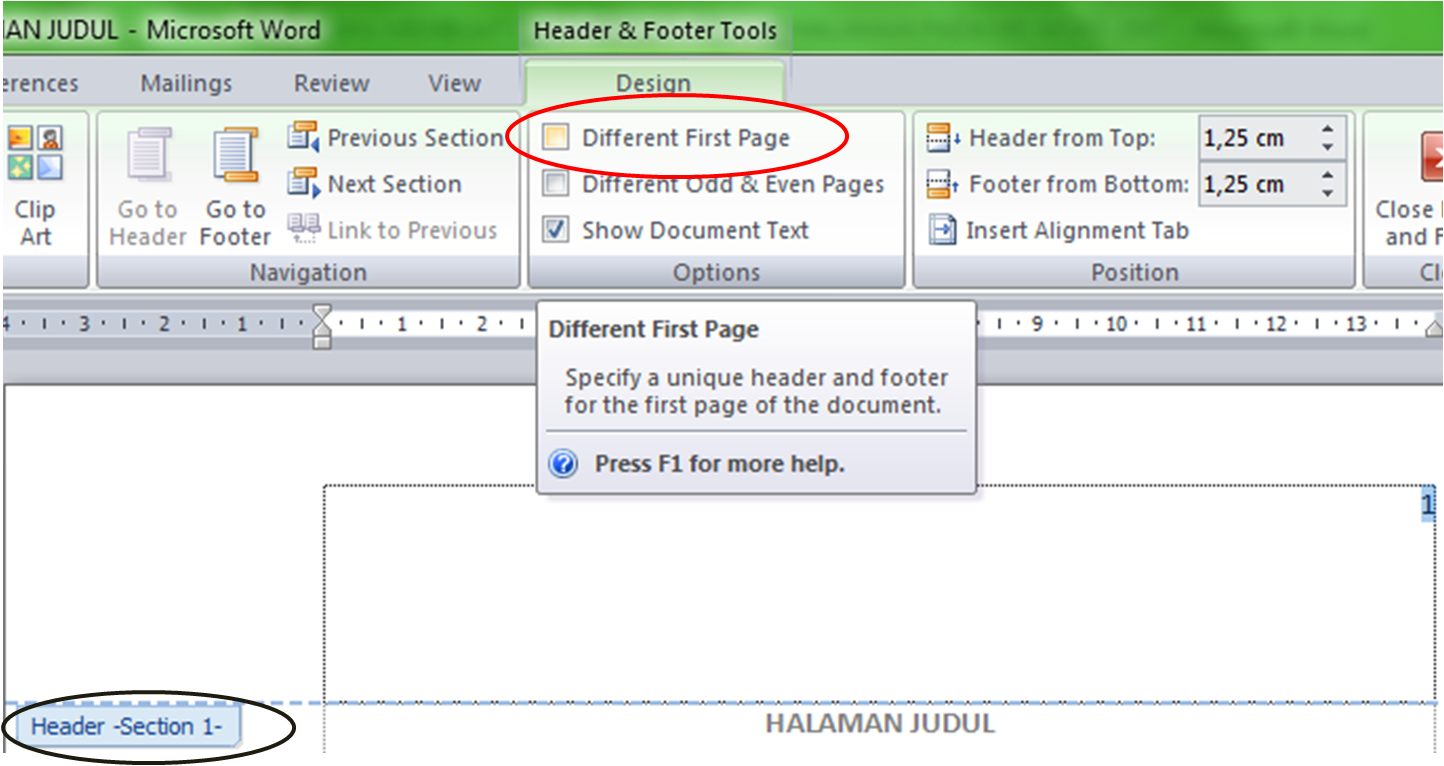
Dengan begitu, cover atau sampul kamu tidak memiliki nomor halaman. Namun jika kamu membuat sampul menjadi nomor nol dan membuat halaman setelah nya menjadi nomor satu, yang harus dilakukan adalah:
- Pilih tab Insert.
- Klik opsi Page Number.
- Pilih Format Page Number.
- Isi angka nol (0) pada kolom menu Start at.
Cara Membuat Halaman di Word untuk Makalah Menggunakan HP
Jika kamu ingin menambahkan nomor halaman di word untuk makalah menggunakan Hp, langkah yang bisa kamu ikuti adalah:
- Unduh aplikasi Word di Hp.
- Buka aplikasi Word di HP.
- Buka dokumen yang dibutuhkan.
- Pilih ikon persegi yang berada di ujung kanan bawah.
- Pilih Insert.
- Klik opsi Page Number.
- Sesuaikan dengan format penomoran yang diinginkan.
Ini adalah cara mudah untuk membuat nomor halaman pada makalah menggunakan ponsel. Kamu tidak perlu takut file akan berantakan, karena langkah tersebut tidak merusak tatanan dokumen.
Cara membuat halaman di Word untuk makalah sangat beragam. Kamu perlu untuk mengetahuinya dan menyesuaikan dengan kebutuhan makalah. Dengan ini, nomor di makalah kamu akan rapi.